Cara Grouping Baris dan Kolom di Excel
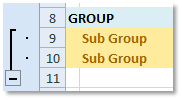 Grouping baris dan kolom di exel sangat diperlukan utuk menyederhanakan data laporan yang terdiri atas sub bagian. Dengan kata lain data terdiri atas data utama dan perinciannya. Dengan cara ini kita bisa melihat data secara garis besar dahulu, kemudian melihat perinciannya jika diperlukan.
Grouping baris dan kolom di exel sangat diperlukan utuk menyederhanakan data laporan yang terdiri atas sub bagian. Dengan kata lain data terdiri atas data utama dan perinciannya. Dengan cara ini kita bisa melihat data secara garis besar dahulu, kemudian melihat perinciannya jika diperlukan.Untuk melakukan grouping, caranya cukup mudah.
Pertama : seleksi kolom atau baris yang akan dilakukan grouping
Kedua : Lakukan salah satu cara berikut. Ada beberapa cara yang dapat dilakukan untuk melakukan grouping. Silahkan dipilih yang sesuai
Cara-1 : Jika menggunakan excel 2003, maka grouping dapat dilakukan melalui menu data, kemudian klik Group and Outline, dan klik Group. Proses sebaliknya dapat dilakukan dengan klik Ungroup
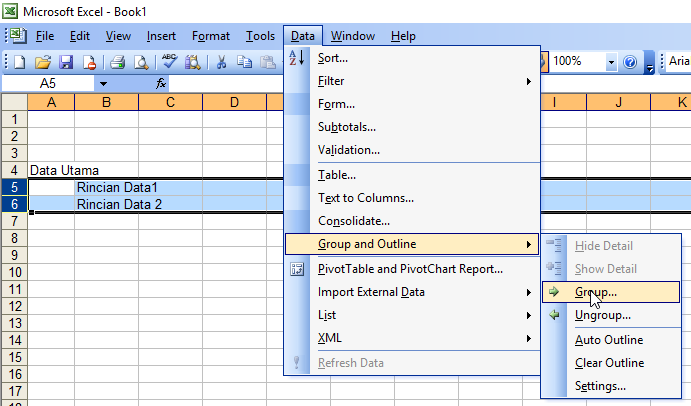
Cara-2: Jika anda menggunakan excel 2007 ke atas, maka groping dapat dilakukan melalui tab Data dan kemudian tekan Group. Proses sebaliknya dapat dilakukan dengan klik ungroup

Cara-3: Cara yang saya sarankan adalah menggukan shortcut pada keyboard. Cara ini merupakan yang paling mudah dan berlaku untuk semua versi excel. Adapun shortcutnya adalah sebagai berikut:
- ALT + SHIFT + RIGHT : Untuk grouping kolom atau baris
- ALT + SHIFT + LEFT : Proses sebaliknya Untuk menghilangkan grouping kolom atau baris
Keterangan : RIGHT merupakan tanda panah ke kanan, dan LEFT adalah tanda panan ke kiri.
Demikian tips sangat super singkat ini. Semoga bermanfaat.
Salam

Sertifikat Komputer dan TOEFL tanpa ikut kursus, Ikuti Paket Ujian Saja
Klik Disini




Posting Komentar